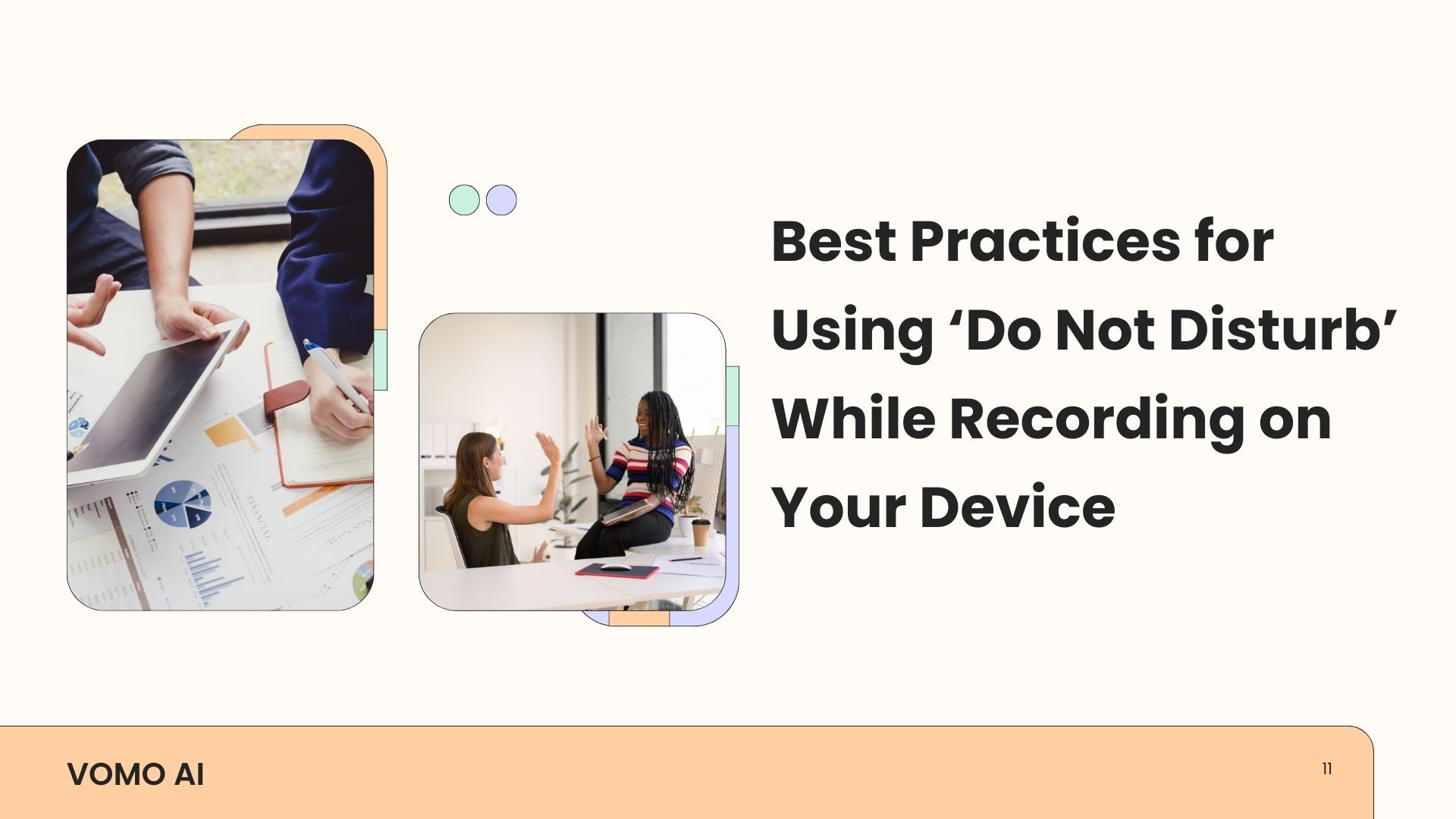Merekam audio pada perangkat Anda dapat menjadi cara yang ampuh untuk merekam percakapan, rapat, kuliah, atau pemikiran pribadi yang penting. Namun, tidak ada yang lebih membuat frustrasi daripada sesi perekaman Anda terganggu oleh pemberitahuan, panggilan, atau peringatan yang tidak terduga. Mengaktifkan mode 'Jangan Ganggu' (DND) saat merekam dapat membantu memastikan sesi yang lancar dan tidak terganggu. Dalam blog ini, kami akan mengeksplorasi praktik terbaik untuk menggunakan 'Jangan Ganggu' saat merekam di perangkat Anda, dan bagaimana alat seperti VOMO dapat meningkatkan pengalaman perekaman Anda.
Mengapa Menggunakan Mode 'Jangan Ganggu' Saat Merekam?
Menggunakan mode 'Jangan Ganggu' selama sesi perekaman memiliki beberapa keuntungan:
Mencegah Interupsi: Panggilan masuk, teks, dan notifikasi aplikasi dapat mengganggu perekaman Anda, yang menyebabkan konten terlewatkan atau buruk kualitas audio.
Mempertahankan Fokus: Apakah Anda sedang merekam kuliah, rapat, atau sesi curah pendapat, tetap fokus adalah hal yang krusial. Mode DND membantu menghilangkan gangguan.
Menghemat Waktu: Menghindari interupsi berarti Anda tidak perlu merekam ulang atau mengedit suara yang tidak diinginkan, sehingga menghemat waktu Anda yang sangat berharga.
Cara Menggunakan 'Jangan Ganggu' pada Perangkat yang Berbeda
1. iPhone dan iPad
Untuk mengaktifkan 'Jangan Ganggu' pada iPhone atau iPad:
Buka aplikasi Pusat Kontrol dengan mengusap ke bawah dari sudut kanan atas (iPhone X atau yang lebih baru) atau ke atas dari bawah (iPhone 8 dan yang lebih lama).
Ketuk tombol ikon bulan sabit untuk mengaktifkan 'Jangan Ganggu'.
Untuk pilihan lainnya, tekan dan tahan ikon untuk mengatur durasi DND atau menyesuaikan pengaturan (misalnya, mengizinkan panggilan dari kontak tertentu).
2. Perangkat Android
Pada perangkat Android, langkah-langkah untuk mengaktifkan 'Jangan Ganggu' mungkin sedikit berbeda, tergantung pada produsen dan modelnya:
Usap ke bawah dari bagian atas layar Anda untuk membuka aplikasi Pengaturan Cepat menu.
Ketuk tombol Ikon 'Jangan Ganggu'. Anda mungkin perlu mengusap ke kiri atau ke kanan untuk menemukannya.
Sesuaikan pengaturan DND Anda dengan mengetuk dan menahan ikon. Anda dapat mengatur pengecualian untuk alarm, kontak penting, atau penelepon berulang.
3. Komputer Windows dan Mac
Untuk perekaman desktop, Anda juga dapat mengaktifkan mode DND:
Windows: Klik pada tombol Pusat Pemberitahuan di bilah tugas (pojok kanan bawah) dan aktifkan Bantuan Fokus untuk menekan notifikasi.
Mac: Klik pada tombol Pusat Kontrol di bilah menu dan beralih 'Jangan Ganggu' pada.
Praktik Terbaik untuk Menggunakan 'Jangan Ganggu' Saat Merekam
1. Mengatur DND Sebelum Memulai Perekaman Anda
Pastikan 'Jangan Ganggu' diaktifkan sebelum Anda mulai merekam. Hal ini mencegah interupsi sejak awal dan menghindari jeda yang janggal atau informasi yang terlewatkan.
2. Sesuaikan Pengaturan DND agar Sesuai dengan Kebutuhan Anda
Rekaman yang berbeda mungkin memerlukan pengaturan DND yang berbeda. Misalnya, jika Anda merekam rapat penting, Anda mungkin ingin memblokir semua notifikasi, termasuk panggilan. Untuk rekaman yang tidak terlalu formal, Anda dapat mengizinkan panggilan dari kontak tertentu.
3. Tes Sebelum Sesi Penting
Selalu lakukan tes cepat sebelum melakukan perekaman penting untuk memastikan bahwa pengaturan DND telah dikonfigurasi dengan benar. Hal ini terutama penting untuk acara yang hanya dilakukan sekali seperti wawancara atau presentasi.
4. Kombinasikan dengan Mode Pesawat untuk Kesenyapan Maksimum
Untuk menghilangkan semua gangguan yang mungkin terjadi, pertimbangkan untuk mengaktifkan Mode Pesawat bersama dengan 'Jangan Ganggu'. Hal ini akan memblokir semua panggilan dan pesan yang masuk, sehingga Anda dapat fokus sepenuhnya pada perekaman.
5. Gunakan Alat Perekam Berkualitas Tinggi Seperti VOMO AI
Meskipun 'Do Not Disturb' membantu mempertahankan kualitas rekaman Anda dengan mengurangi gangguan, namun kualitas alat perekam itu sendiri sama pentingnya. VOMO AI adalah solusi yang sangat baik bagi mereka yang membutuhkan rekaman kelas profesional dengan fitur tambahan seperti transkripsi dan analisis berbasis AI.
Tingkatkan Pengalaman Merekam Anda dengan VOMO AI
VOMO AI adalah alat serbaguna yang lebih dari sekadar perekaman sederhana. Aplikasi ini memungkinkan pengguna untuk merekam langsung dari aplikasi, mengimpor audio dari berbagai sumber seperti tautan YouTube, file audio, dan Memo Suara iPhone, dan mentranskripsikan rekaman ini ke dalam teks yang jelas. Inilah cara VOMO AI dapat meningkatkan proses perekaman Anda:
Impor yang mulus: VOMO AI mendukung pengimporan dari berbagai sumber, memastikan Anda tidak akan pernah kehilangan konten audio yang berharga.
Transkripsi yang Akurat: Dengan VOMO AI, Anda dapat menyalin rekaman menggunakan model seperti Nova-2, Azure Whisper, dan OpenAI Whisper, yang mendukung lebih dari 50 bahasa.
Wawasan yang Didukung AI: Gunakan VOMO AI Tanya AI yang didukung oleh ChatGPT-4O, untuk meringkas, menerjemahkan, dan menghasilkan wawasan yang dapat ditindaklanjuti dari rekaman Anda.
Berbagi dengan Mudah: VOMO AI membuat berbagi menjadi mudah dengan membuat tautan yang menyertakan audio asli, transkrip, dan konten yang dibuat oleh AI, sehingga dapat diakses oleh orang lain melalui antarmuka web.
Dengan mengintegrasikan VOMO AI ke dalam rutinitas perekaman Anda, Anda dapat memaksimalkan manfaat menggunakan mode 'Do Not Disturb', memastikan tidak hanya sesi yang tidak terganggu, tetapi juga output berkualitas tinggi yang mudah dikelola, dianalisis, dan dibagikan.